Windows10のネットワークで、新しい接続が検出された時に「ネットワーク 1」「ネットワーク 2」、「ネットワーク 3」と勝手に名前が作成されていきます。最初のうちは気にならないですが、ホテルのWiFiなどを利用していくと「ネットワーク 34」など無限に増えていきます(笑)
イーサネットで確認
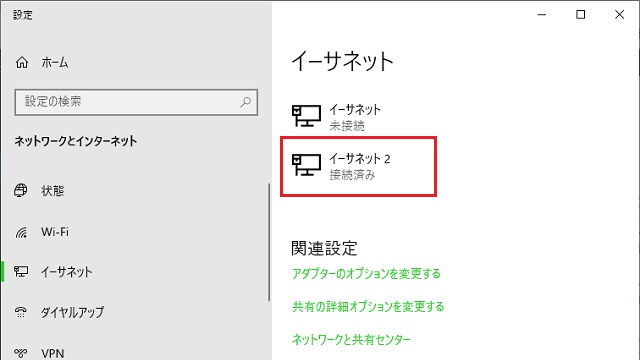
Windows10で新しいネットワークに接続すると、プライベートにするかパブリックにするかの選択する画面が表示されて、新しい接続先として「ネットワーク 2」や「ネットワーク 34」など連番で名前が付けられていきます。
接続しているネットワークは[設定|イーサネット]の画面で確認することができます。(不具合で名前が変になる場合もあります)
名前を変更する方法
ネットワークの名前を変更するには次のような手順で行います。
1. レジストリエディターを表示します。
2. 次のキーを探します。
HKEY_LOCAL_MACHINE\SOFTWARE\Microsoft\Windows NT\CurrentVersion\NetworkList\Profiles\
3. サブキー内の[ProfileName]から目的のネットワーク名を探します。
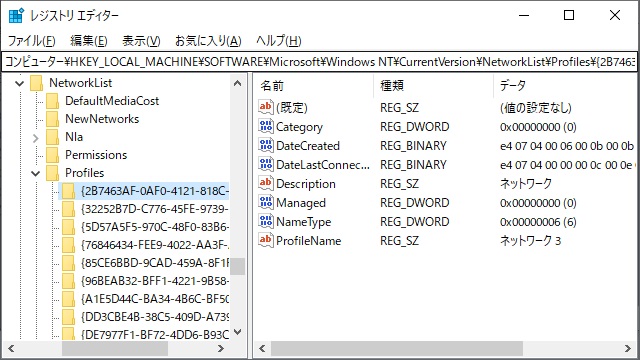
4. [編集]メニューから[ProfileName]で名前を変更します。
設定画面で変更
Windows10 Proの場合は[ローカル セキュリティ ポリシー]からでも変更することが可能です。(Homeの場合はポリシーエディターを表示することができないのでレジストリから変更する方法しかありません)
1.[secpol.msc]を入力して[ローカル セキュリティ ポリシー]を表示します。
2. 画面左側の[セキュリティの設定|ネットワーク リスト マネージャー ポリシー]を選択し、画面右側に表示されたネットワーク名部分を編集して名前を変更します。
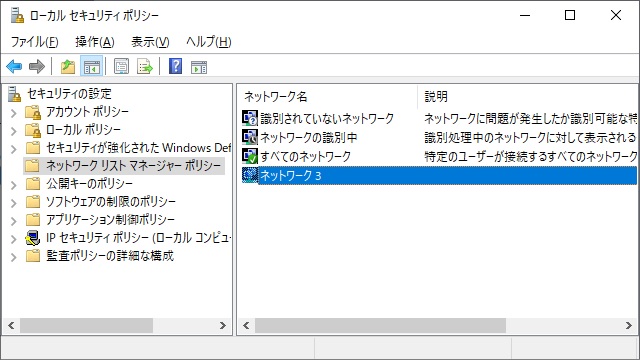
まとめ
新しいネットワークを検出した時に、Windows10は接続先の設定をレジストリに保存します。その際に「ネットワーク」「ネットワーク 2」…のように連番を付けて管理されていきます。
ホテルの無料WiFiなどを利用していると「ネットワーク 23」や「ネットワーク 34」などと増えていってしまうことになります。
設定自体はレジストリに保存されているため、レジストリエディターなどで編集することで好きな名前に変更することができます。
スポンサーリンク
最後までご覧いただき、ありがとうございます。

こんにちは,はじめまして,narji(ナージ)と申します。
当方Windows10Homeを使用しており,Proではないのでイーサネットの名前が古いルーター名のまま使用しておりました。
別に不具合はないのですが,何か古いルーター名のまま使用するのもなと思い,ネット検索していて,貴サイトを見つけ,早速レジストリエディタでバイナリ値を変更したところ,めでたく現使用のルーター名になりました。
これですっきりした気持ちでネットができます。
ありがとうございました。
コメントありがとうございます。お役に立ててよかったです。私のサイトを見つけていただいて、ありがとうございます。